Ønsker du at lære om cloaking af link, så du kan få de dejlige rene affiliate webadresser, som du ser andre websteder bruger?
Tilknytning af dine affiliate links er ofte forskellen mellem en simpel URL som: yoursite.com/recommends/kinsta og en monstrositet som denne: https://shareasale.com/r.cfm?b=895364&u=268480&m=5108&urllink=&afftrack=kinstablog
Links til Kinsta affiliate-programmet er faktisk ret rene – men du ved hvad vi mener!
For at hjælpe dig med at komme op og køre med lænkning på dit WordPress-websted, dækker vi tre ting i dette indlæg:
- Fordelene ved at skjule affiliate links, i tilfælde af at du ikke allerede er overbevist.
- Sådan dækker affiliate links i WordPress ved hjælp af et plugin
- Sådan lukkes affiliate links i WordPress uden et plugin
Du kan klikke på et af linkene ovenfor for at springe direkte til et bestemt afsnit. Ellers lad os dykke ned!
De største fordele ved sammenkobling til affiliate virksomheder
Ok, lad os starte med det åbenlyse. Tilknytning af affiliate links er bare meget renere og ser bedre ud for dine besøgende, især ikke-tekniske brugere.
Hvis en bruger f.eks. ser, at linket går til https://shareasale.com/r.cfm?b=974656&u=268480&m=5108&urllink=&afftrack=, når de burde gå til teepublic.com, kan de naturligvis finde det en del forvirrende.
Det giver dem ikke kun, ingen oplysninger om, hvor de vil ende, men det ser også ganske “skræmmende ud” ud, hvilket måske får folk til at tøve med at klikke på det, fordi de synes, det har en virus eller et andet uærligt formål.
På den anden side, hvis de ser yoursite.com/go/kinsta, er det krystalklart, at der ved at klikke på linket vil føre dem til Kinsta.
Når brugerne er mere sikre på, at det link, de klikker på, er sikkert, er det mere sandsynligt, at de klikker på det, og det betyder flere chancer for dig at tjene en provision.
Ud over den store fordel er der også fordele, når det kommer til forvaltning og beskyttelse mod provisions-tyveri.
Nyd lettere lettere styring af affiliate links
Hvis du arbejder med en masse forskellige affiliate programmer, vil en god sammenkoblings-opsætning også gøre det meget lettere at administrere dine affiliate links og om nødvendigt bytte dem ud i fremtiden.
Lad os f.eks. sige, at du vil sende besøgende til Kinstas affiliate program i et nyt indlæg, som du skriver. Uden link cloaking, skulle du gå ind på din Kinsta-affiliate konto, få fat i dit affiliate link og derefter føje det til indlægget.
Imidlertid kan du med et godt link cloakings-plugin bare indsætte linket direkte fra WordPress-editoren:
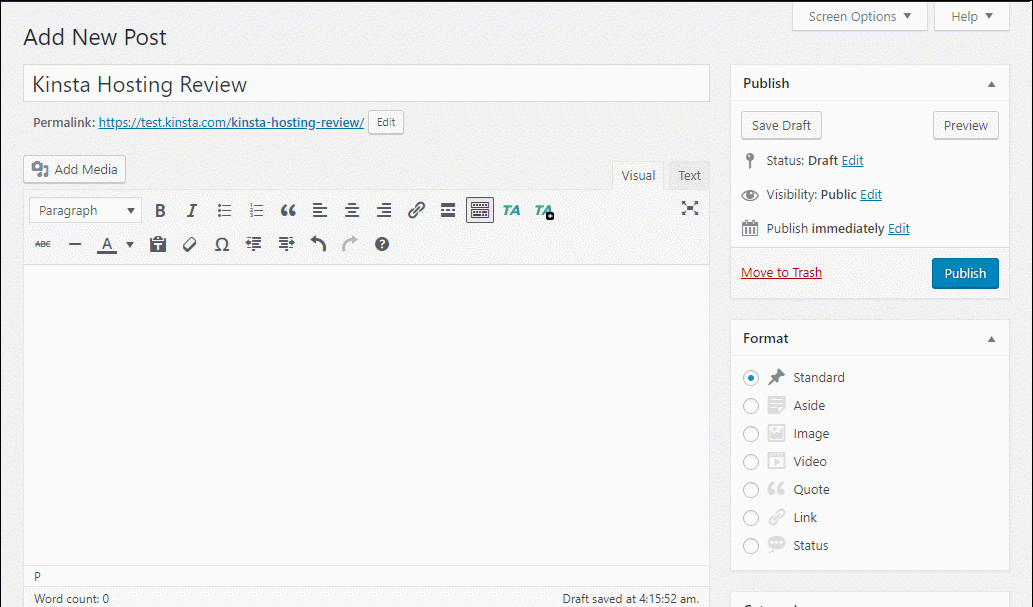
Jo flere affiliate programmer du arbejder med, desto mere tid sparer det dig.
Så er der situationen, hvor en af dine affiliate partnere ændrer deres linkstruktur. F.eks. flytter din partner fra ShareASale til Impact Radius (dette sker oftere, end du tror). Så hvad gør du så?
Nå, en måde kunne være at køre en search and replace i din database. Men med et link til cloaking-plugin kan du bare opdatere destinationswebadressen for det tilsluttede link, og du er klar til at køre. Det er meget hurtigere og mindre kompliceret.
Beskyt dine affiliate links mod ondsindet udskiftning
Endelig kan afhjælpning af dine affiliate links hjælpe med at beskytte dig mod nogle ondsindede aktører og malware, der ønsker at stjæle dine provisioner.
Se, selvom affiliate links måske ser ud, som om at de bare er et tilfældigt rod med tal, indeholder de faktisk utroligt vigtige oplysninger. Normalt er det eneste, der forbinder et klik til dit websted, et par ID-numre i linket.
Det betyder, at hvis nogen vil stjæle æren for din trafik, er alt det, de skal gøre, at bytte dit affiliate ID-nummer til deres eget.
Selvom sammenkobling af beskyttelse ikke beskytter dig mod alle former for provisionstyveri, gør det det mindre trivielt for ondsindede aktører at bytte dit ID til deres eget.
Én advarsel – Sørg for, at dit affiliate program tillader link-cloaking
Generelt er cloaking af affiliate links en god strategi. Men der er en vigtig ting man skal være opmærksom på:
Nogle affiliate programmer tillader ikke link-cloaking.
Det mest bemærkelsesværdige eksempel er Amazon Associates-affiliate program, der specifikt siger, at “Du vil ikke bruge en link-forkortningstjeneste, knap, hyperlink eller anden annonceplacering på en måde, der gør det uklart, at du linker til et Amazon-websted.”
De fleste affiliate programmer har det fint med link-cloaking – men du skal altid tjekke, når du er i tvivl.
Sådan klædes affiliate links til ThirstyAffiliates-plugin
Den absolut enkleste måde at skjule affiliate links i WordPress er med et plugin som ThirstyAffiliates.
ThirstyAffiliates findes i både en gratis og premium version, men den gratis version vil være god for de fleste.
Ud over den grundlæggende link-tilslutningsfunktionalitet kan ThirstyAffiliates også:
- Organiser affiliate links i kategorier for nem styring.
- Automatisk nofollow-affiliate links
- Spor affiliate link-klik
- Tilføj automatisk affiliate links til bestemte nøgleord (betalt funktion)
- Sende besøgende til forskellige steder afhængigt af deres geografiske placering (betalt funktion)
- Kontroller affiliate links for 404 error, så du ikke spilder trafik (betalt funktion)
Det inkluderer også denne seje funktion, der giver dig mulighed for selektivt at deaktivere cloaking for visse links (som Amazon). Dette gør det muligt for dig stadig at drage fordel af forbedret styring uden at anvende Amazons regler.
Sådan bruges plugin til at begynde at lukke affiliate links på dit WordPress-sted.
Trin 1: Vælg dit tilknytningsprefix
Når du har installeret og aktiveret pluginet ThirstyAffiliates, er den første ting, du vil vælge, dit link præfiks.
Dit link præfiks er den del af dit tilsluttede link, der vises umiddelbart efter dit domænenavn, men inden det faktiske affiliate linkslug. For eksempel:
- com/recommends/affiliate-offer
- com/go/affiliate-offer
- Etc.
For at vælge dit linkpræfiks skal du gå til ThirstyAffiliates → Indstillinger. Vælg derefter fanen Linkudseende og brug rullemenuen Linkpræfiks til enten at vælge et af forslagene eller oprette dine egne:
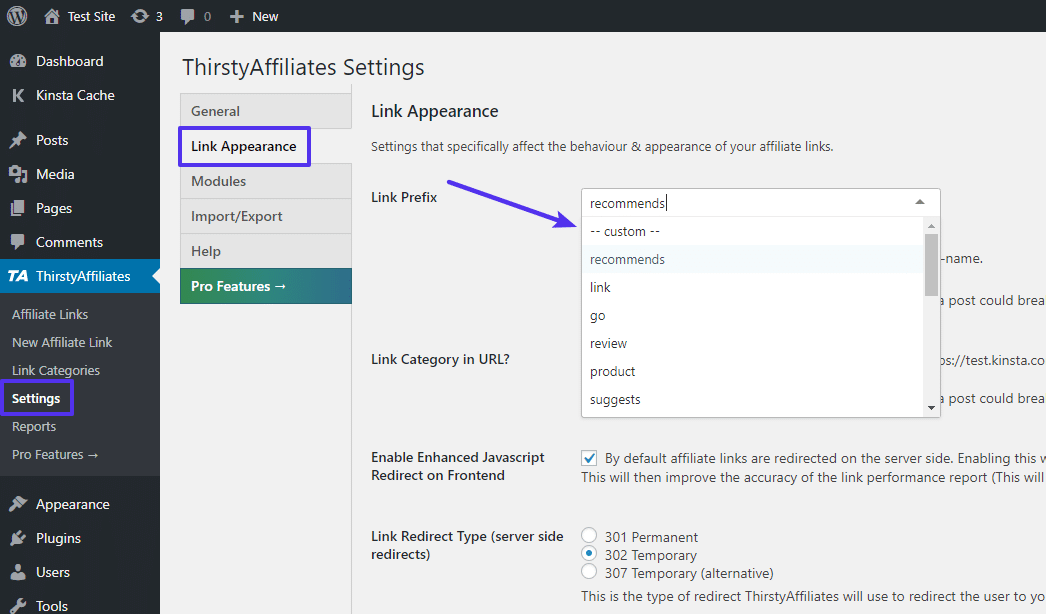
Længere nede på siden kan du også vælge, om du automatisk vil tilføje affiliate links og / eller åbne affiliate links i en ny fane.
Trin 2: Tilføj individuelle affiliate links
Når du har valgt dit linkpræfiks, skal du gå til ThirstyAffiliates → Nyt affiliate link for at tilføje dit første tilsluttede affiliate link.
Tilføj øverst en titel øverst. Dette vil hjælpe dig med at huske linket og indsætte det i indholdet, så gør det relevant for linket. Derefter skal du tilføje destinations-affiliate linket i feltet Destination URL:
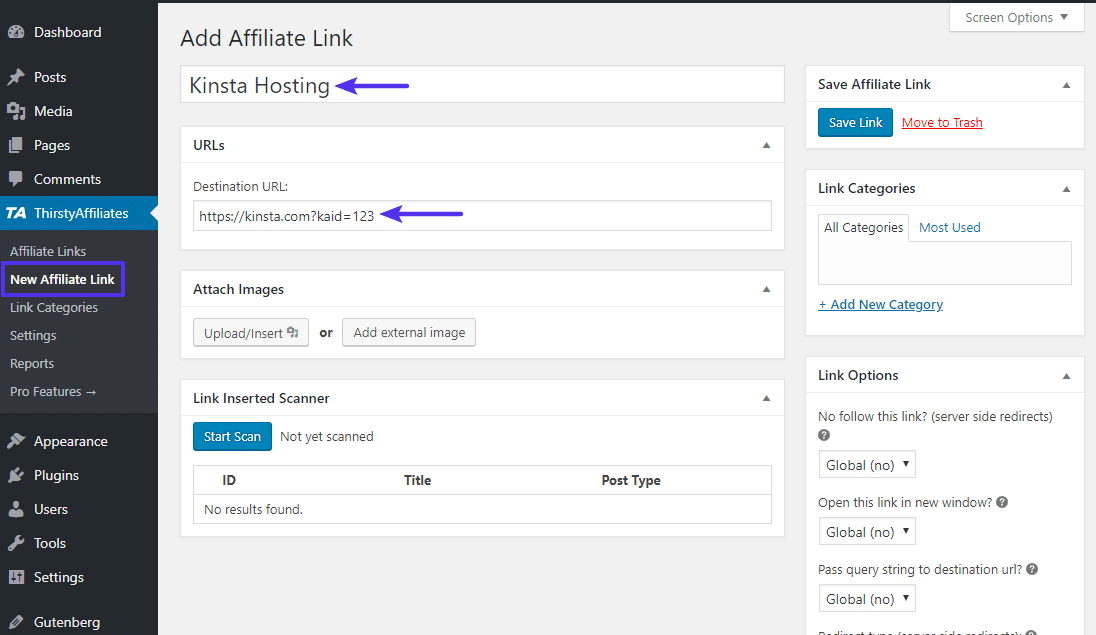
Hvis du bruger Kinsta’s affiliate program, kan du nemt oprette dit destinations-affiliate-link ved at klikke på knappen “Opret affiliate link” nederst til venstre på vores dashboard. Du kan linke til hvor som helst på hele Kinsta-webstedet.

For at organisere dine links kan du bruge feltet Links kategorier til at oprette nye kategorier eller tildele eksisterende kategorier, ligesom du ville gøre med et almindeligt indlæg:
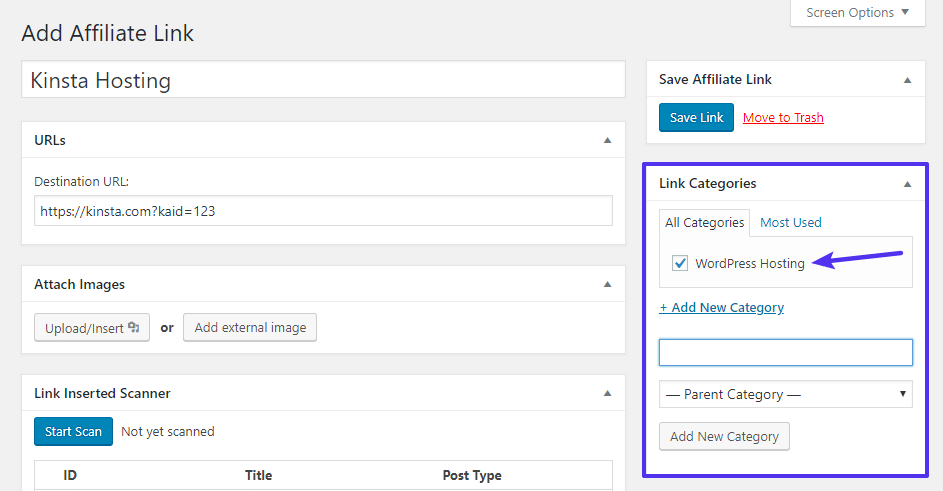
Og du kan også bruge Link Indstillinger for link til at tilsidesætte standardindstillingerne fra plugins indstillinger. Hvis du f.eks. Har aktiveret nofollow-funktionen i plugin-indstillingerne, bliver nofollow automatisk tændt i feltet Link Options. Men hvis det ønskes, kan du tilsidesætte dette og deaktivere nofollow for dette specifikke link:
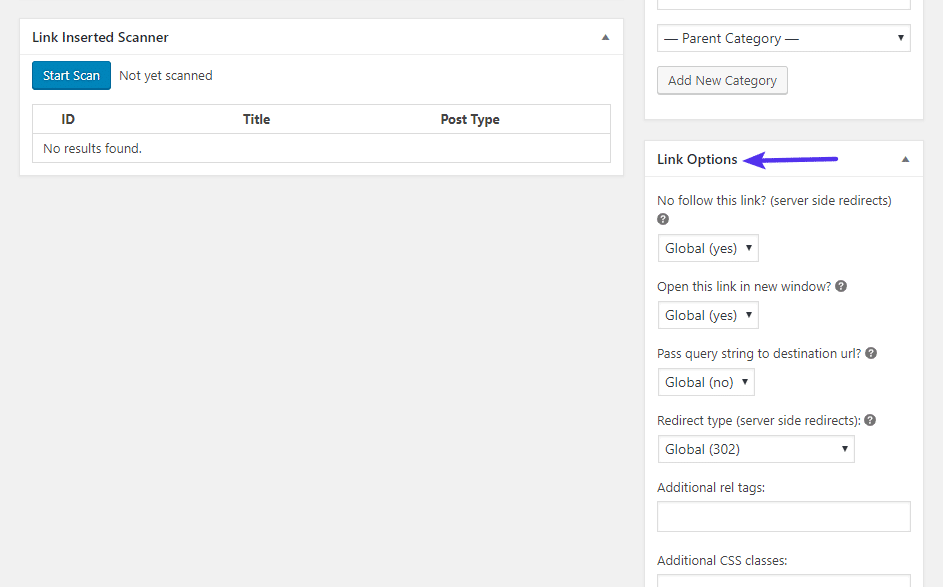
Når du er færdig med at konfigurere dit link, skal du klikke på knappen Gem link.
Når du har gemt dit link, ser du en ny mulighed for Cloaked URL. Som standard bruger ThirstyAffiliates titlen på dit link til sneglen. Men hvis du manuelt vil ændre slug, kan du klikke på knappen Rediger slug:
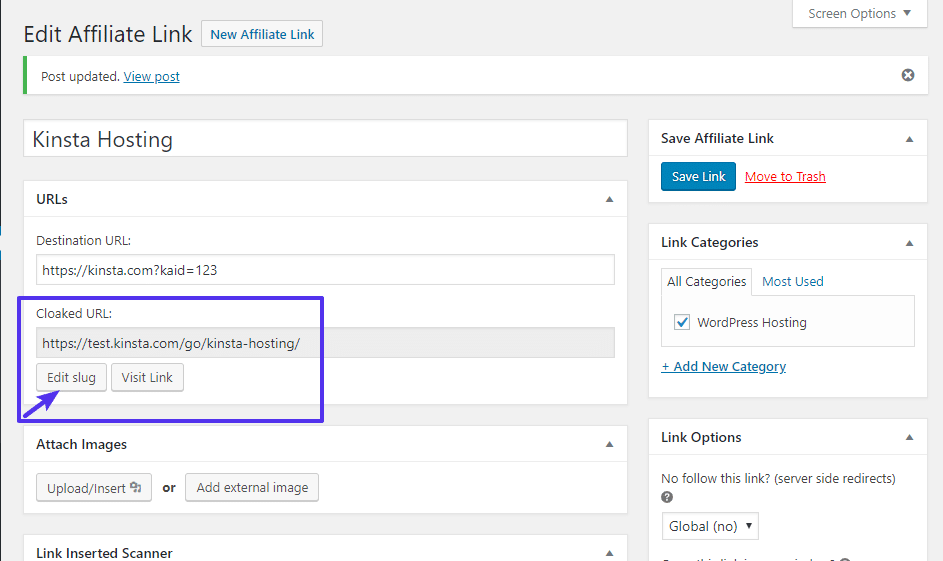
Som en alternativ metode til at tilføje nye affiliate links kan du også bruge knappen Quick Add Affiliate Link i WordPress TinyMCE-editoren til at tilføje et nyt tilknyttet link på den måde:
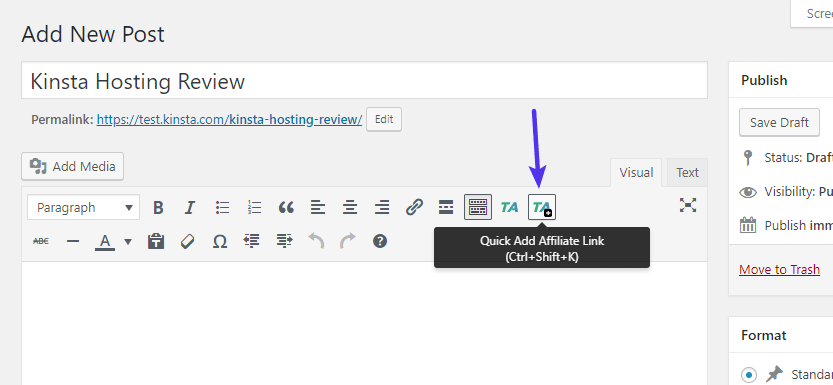
Når du har klikket på den knap, kan du tilføje den samme type information i en popup:
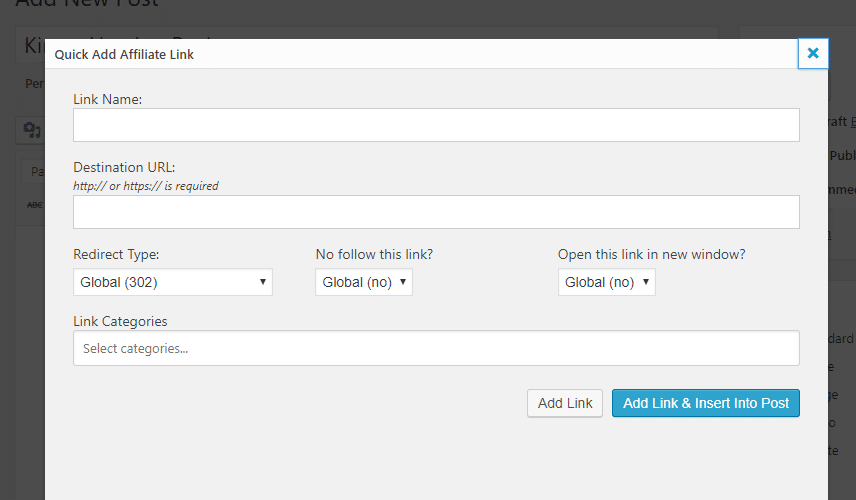
Dette er praktisk, når du finder dig selv nødt til at tilføje et nyt affiliate link, mens du er midt i at skrive et indlæg.
Trin 3: Indsæt affiliate affiliate links i WordPress-indhold
For hurtigt at indsætte affiliate links i dit indhold giver ThirstyAffiliates dig også en knap Tilføj affiliate link. Når du klikker på det, vil du være i stand til at søge efter affiliate links efter navn og nemt føje dem til dit indhold:
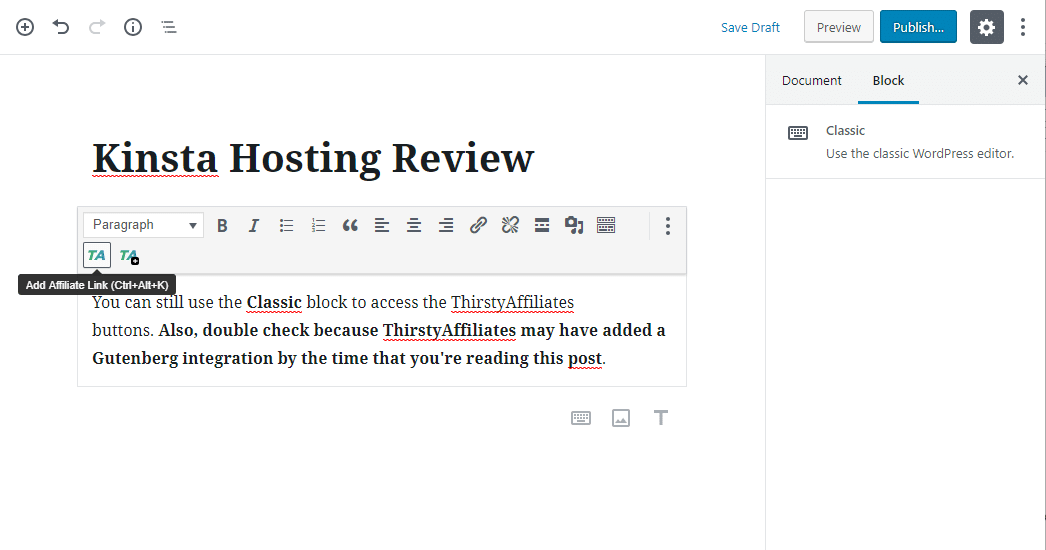
ThirstyAffiliates bruger automatisk linketitlen som ankertekst, men du kan redigere det, hvis det ønskes.
Hvis du bruger den nye WordPress-blokbaserede editor (Gutenberg) i WordPress 5.0 og fremefter, tilbyder ThirstyAffiliates ikke en direkte Gutenberg-integration på det tidspunkt, vi skriver dette indlæg (de har tilføjet en snart – så vi anbefaler en dobbeltkontrol).
Selv uden en direkte Gutenberg-integration kan du stadig tilføje dine tilsluttede affiliate links manuelt. Eller du kan få adgang til ThirstyAffiliates-knapperne fra Classic-blokken:
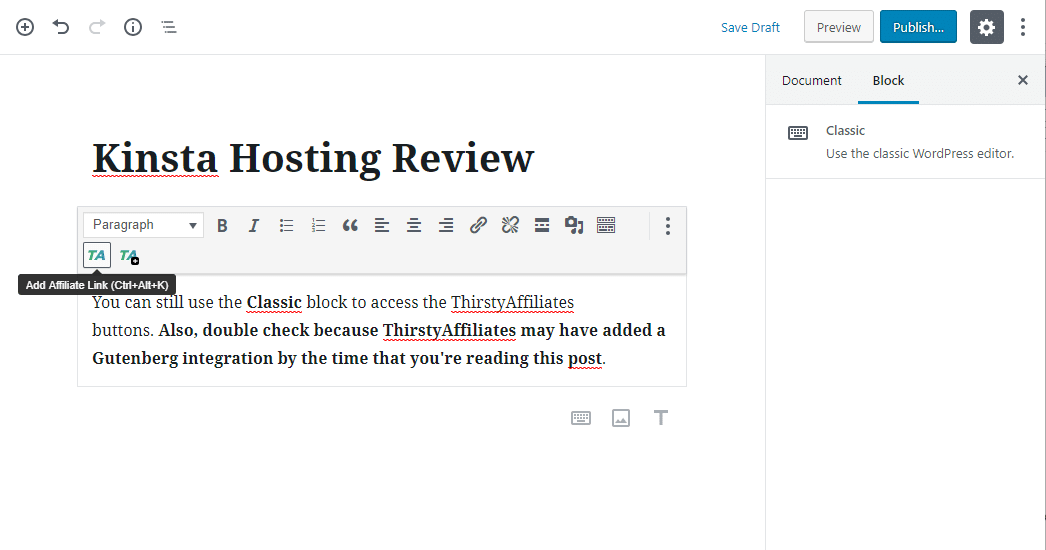
Årsager til at overveje ThirstyAffiliates Pro
Alt hvad vi viste dig ovenfor bruger den gratis version af ThirstyAffiliates fra WordPress.org. Der er dog en række nyttige funktioner, der er tilgængelige i premium-versionen. Vi viser nogle af dem nedenfor – men du kan se den fulde liste her.
Den mest efterspurgte funktion er sandsynligvis automatisk indsættelse af tilknyttet link. Med denne funktion kan du automatisk linke bestemte nøgleord til affiliate links, uanset hvor de vises på dit websted.
For eksempel kan du automatisk linke ordet “Kinsta” til dit Kinsta-affiliate link. Du kan også oprette regler for at undgå overlinking, som “kun link ordet højst to gange pr. indlæg og tilfældigt vælge hvilke forekomster der skal linkes”:
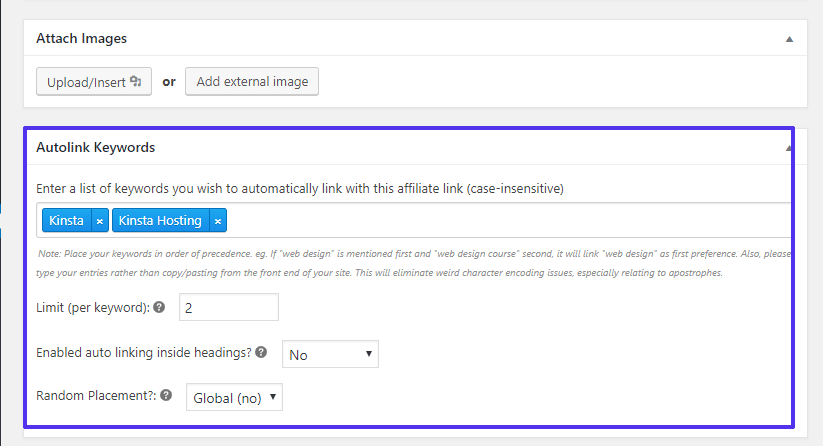
Du kan også vælge, hvilke indlægstyper der skal aktiveres autolinking samt andre indstillinger på hele websitet.
Du kan også sende folk til forskellige webadresser baseret på deres placering, hvilket er nyttigt, hvis dit affiliate program har separate lokaliserede websteder:
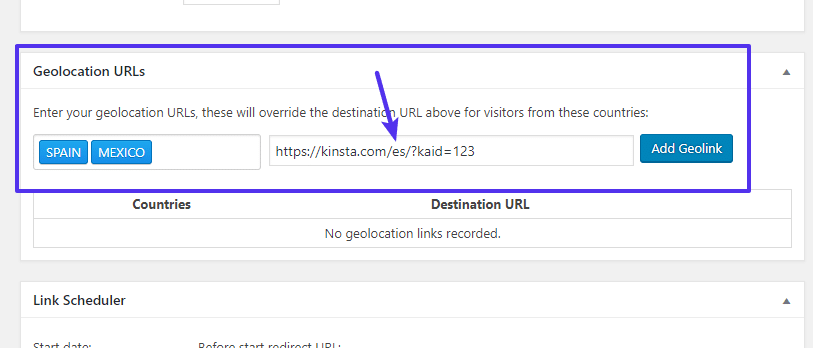
Og hvis du bruger Amazon Associates-programmet, kan du importere produkter fra Amazon (husk – du kan selektivt løsne links for at undgå brud på politikker).
Sådan cloakes affiliate links i WordPress uden et plugin
Hvis du ikke ønsker at bruge et plugin, er det også muligt at skjule affiliate links i WordPress uden et plugin. Hvis du ikke har meget mange affiliate links, er dette en levedygtig mulighed. Men det bliver lidt uhåndterligt, hvis du prøver at kappe mange forskellige links, og det kræver, at du redigerer en fil på din server, hver gang du vil tilføje et nyt tilknyttet link.
Denne metode trækker fra disse GitHub-kodestykker, der er sammensat af Yoast SEO-teamet – så fuld kredit til dem for at sammensætte dette.
For at følge disse trin, skal du være i stand til at oprette forbindelse til dit websted via FTP. Hvis du er vært hos Kinsta, kan du følge denne vejledning for at oprette forbindelse til dit WordPress-sted via SFTP.
Trin 1: Opret en ny mappe på din server
Når du har oprettet forbindelse til dit sted via FTP, skal du oprette en ny mappe i rodmappen på dit websted. Navnet på denne mappe vil fungere som basisomdirigeringspræfiks for dine cloaked affiliate links. Du vil sandsynligvis navngive det sådan som:
- go
- recommends
- out
- Etc.
Nedenfor kan du se, at vi har oprettet et nyt mappenavn ud:
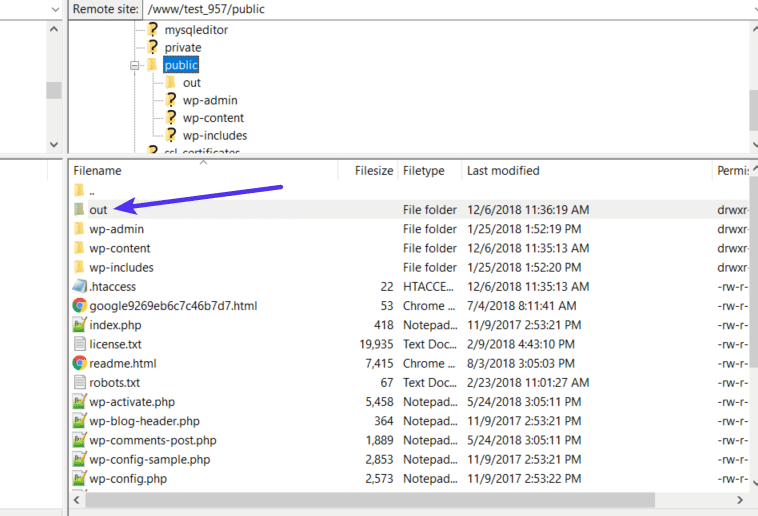
Trin 2: Upload index.php-fil
Inde i den nye mappe skal du oprette en ny fil kaldet index.php og tilføje kodestykket fra Yoast SEO’s GitHub.
Det skal se sådan ud:
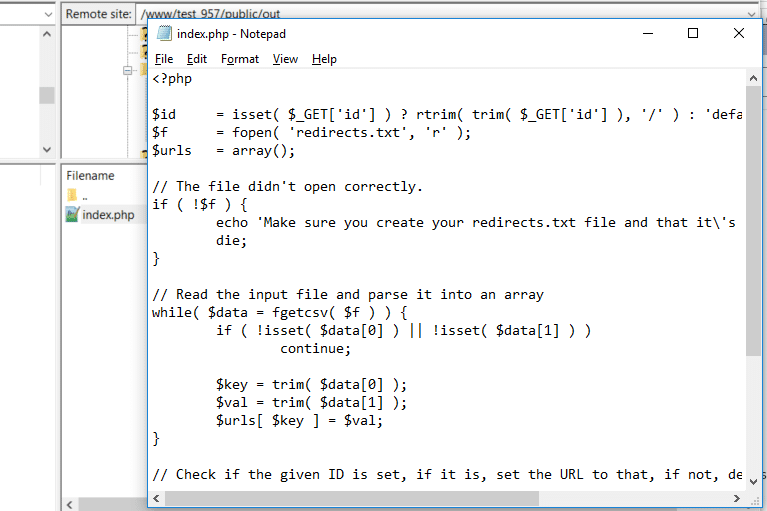
Trin 3: Tilføj dine affiliate links i redirects.txt-fil
Derefter skal du oprette en ny ny fil i den mappe kaldet redirects.txt. Denne fil er hvor du vil tilføje:
- Linket slug for hvert individuelt tilknyttet link
- Destinationswebadressen for hvert individuelt tilknyttet link
Formatet er:
link-slug,https://destinationurl.com/?affid=123
Tilføj hvert tilknyttet link på sin egen linje. For eksempel:
link-slug,https://destinationurl.com/?affid=123
kinsta,https://kinsta.com?kaid=123
For at håndtere kantsager skal du også sørge for, at den første linje er denne:
default,http://yoursite.com
Sæt sammen, her er hvordan det kan se ud:
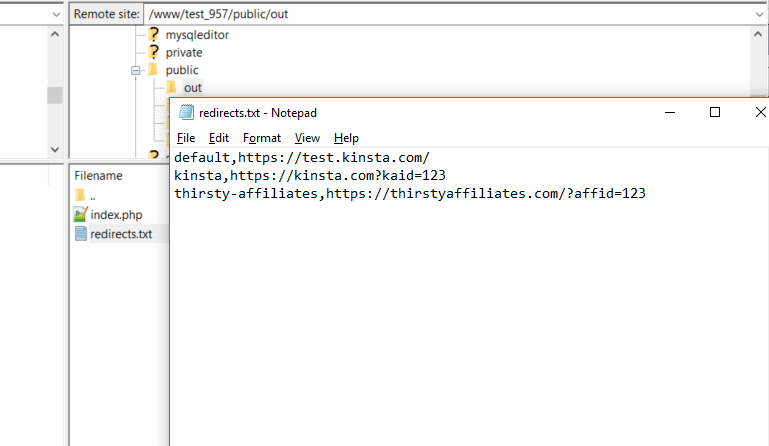
Trin 4: Brug Robots.txt til at blokere crawlere
For at forhindre Google og andre søgemaskiner i at følge dine omdirigeringer, skal du tilføje følgende regel til dit websteds robots.txt-fil:
Disallow: /folder-name/
Hvor “folder-name” er den aktuelle mappe, du oprettede i trin 1.
For at lære, hvordan du redigerer din robots.txt-fil, se vores fulde WordPress robots.txt-guide.
Sådan bruges cloaked affiliate links
Brug denne formel til at linke til dine tilsluttede affiliate links:
https://yoursite.com/FOLDER-NAME/?id=REDIRECTS.TXT-NAME
For eksempel:
https://yoursite.com/out/?id=kinsta
Begynd med at cloake WordPress-affiliate links i dag
Cloaking af affiliate links på dit websted er bare generelt en god praksis. Så længe dit affiliate program tillader det (hvilket de fleste gør), skal du lukke dine affiliate links:
- Er bedre for besøgende, fordi dine links ser mere pålidelige ud og gør det klart, hvor den besøgende ender.
- Gør det lettere for dig at administrere dine affiliate links og om nødvendigt ændre dem i fremtiden.
- Beskytter dig mod ondsindede aktører, der prøver at bytte dit affiliate ID med deres egne.
For den nemmeste og mest bekvemme måde at skjule affiliate links kan du bruge freemium ThirstyAffiliates-plugin. Eller, hvis du er mere af en gør-det-selv type, kan du også konfigurere dit eget system ved hjælp af kodestykker fra Yoast SEO, som vi detaljerede.
Har du andre spørgsmål om, hvordan man klæber affiliate links på dit WordPress-sted? Fortæl os det i kommentarerne!

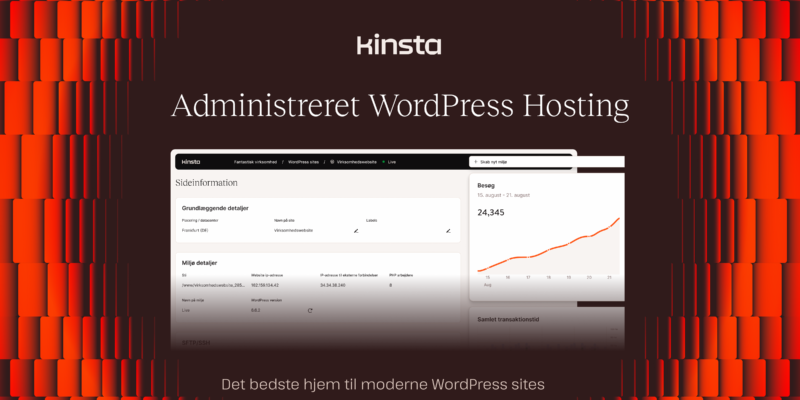

Skriv et svar